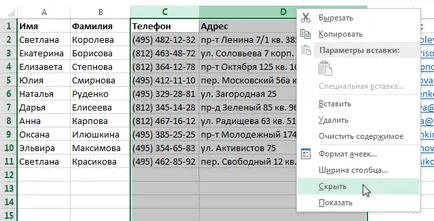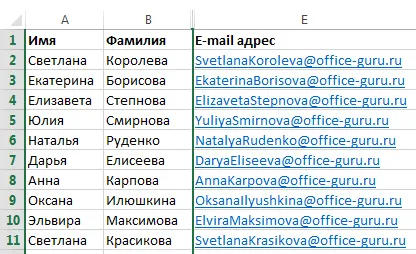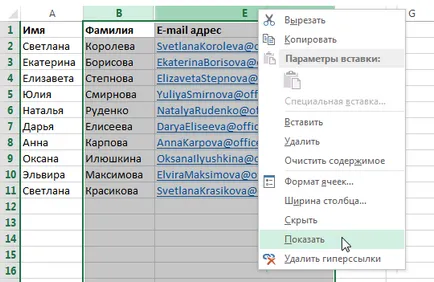Excel 2018 circulație și ascunde rânduri și coloane în Excel
De-a lungul timpului, registrul de lucru Excel într-un număr tot mai mare de rânduri de date, care devine din ce în ce mai dificil de a lucra cu. Prin urmare, există o nevoie urgentă de a ascunde piesa umplut rânduri și, prin urmare, scuti foaia de lucru. rânduri ascunse în Excel nu dezordona fișa cu informații inutile și, astfel, să participe la toate calculele. În această lecție veți învăța cum să se ascundă și să afișeze rândurile ascunse și coloane, precum și mutați-le, dacă este necesar.
Mutarea rândurile și coloanele în Excel
Uneori este necesar să se deplaseze coloana sau rândul de reorganizare a foii. În exemplul următor, învățăm pentru a muta o coloană, dar sunt în același mod și se poate deplasa linia.
- Selectați coloana pe care doriți să mutați făcând clic pe titlul său. Apoi faceți clic pe comanda Cut din fila Acasă sau comanda rapidă de la tastatură Ctrl + X de pe tastatură.
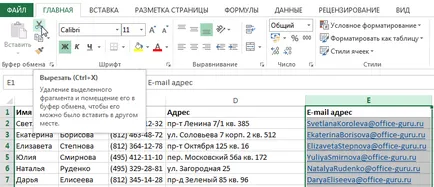
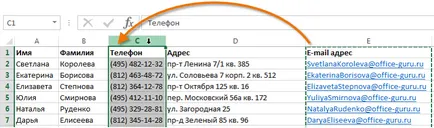

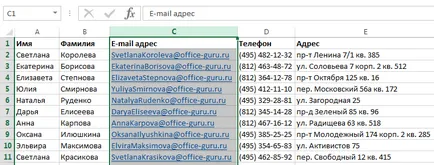
Puteți utiliza comenzile Cut si Paste prin clic dreapta și selectând comanda corespunzătoare din meniul contextual.
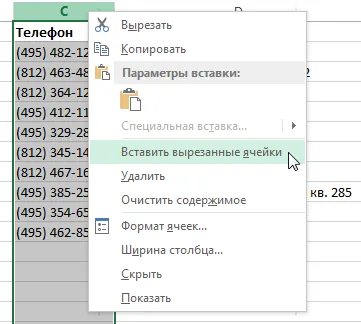
Ascunderea rânduri și coloane în Excel
Uneori este nevoie de a ascunde unele rânduri sau coloane, de exemplu, pentru a le compara, în cazul în care acestea sunt situate departe una de cealaltă. Excel vă permite să ascundeți rânduri sau coloane după cum este necesar. În exemplul următor vom ascunde coloanele C & D, în comparație cu A, B și E. În același mod, puteți ascunde și sfori.
- Selectați coloanele pe care doriți să le ascundeți. Apoi, faceți clic dreapta pe intervalul selectat și din meniul contextual, faceți clic pe Ascundere.